ปิดใช้งาน“ Find My iPhone” โดยไม่ต้องใช้รหัสผ่าน
"ฉันกำลังพยายามกู้คืน iPhone 8 ของฉัน แต่ฉันมีปัญหา. หากฉันต้องการดำเนินการต่อฉันจะต้องปิดการใช้งานคุณสมบัติ "Find My iPhone" แต่ฉันตั้งค่า Apple ID ไว้นานแล้วและมันแตกต่างจากที่ฉันใช้ตอนนี้ ฉันจำไม่ได้โปรดฉันต้องการคำแนะนำ"
โดยปกติเมื่อใดก็ตามที่คุณจะพยายามปิดการใช้งานคุณจะถูกถามรหัสผ่าน iCloud โดยอัตโนมัติ ไอทีเป็นกระบวนการรักษาความปลอดภัยตามปกติที่พัฒนาโดย Apple แต่มีวิธีหลีกเลี่ยง ถ้าคุณไม่รู้ วิธีปิดการค้นหา iPhone ของฉันโดยไม่ต้องใช้รหัสผ่านจากนั้นไม่ต้องกังวลมันไม่ใช่ความรู้ทั่วไปและช่องโหว่ใน iOS จะถูกใช้เพื่อเข้าสู่คุณลักษณะโดยไม่ต้องใช้รหัสผ่าน หากคุณต้องการข้อมูลเพิ่มเติมอ่านบทความด้านล่าง
- วิธีปิดการใช้งานค้นหา iPhone ของฉันโดยไม่มีรหัสผ่านใน iOS 7
- วิธีปิดการค้นหา iPhone ของฉันโดยไม่มีรหัสผ่านใน iOS 10
- วิธีปิดการค้นหา iPhone ของฉันโดยไม่มีรหัสผ่านใน iOS 12
- วิธีรีเซ็ต iPhone อย่างสมบูรณ์ (รองรับ iOS 12)
วิธีปิดการใช้งานค้นหา iPhone ของฉันโดยไม่มีรหัสผ่านใน iOS 7
ถ้าคุณบอกใครสักคนว่ามันเป็นไปได้ปิดการใช้งาน "Find My iPhone" โดยไม่ต้องปลดล็อค iPhone พวกเขาจะคิดว่าคุณเป็นบ้าหรือโกหก เป็นเพราะพวกเราส่วนใหญ่ใช้ในการพิสูจน์รหัสผ่านเมื่อทำงานที่สำคัญเช่นการกู้คืนอุปกรณ์
แต่อาจเป็นความผิดพลาดหรือช่องโหว่ที่ทำให้สามารถปิดการใช้งาน "Find My iPhone" ได้โดยไม่ต้องใช้รหัสผ่าน ที่นี่ "วิธีปิดการค้นหา iPhone ของฉันโดยไม่ต้องใช้รหัสผ่านบน iOS 7:
ขั้นตอนที่ 1: เพียงไปที่การตั้งค่า iCloud และแตะที่ "ลบบัญชี"
ขั้นตอนที่ 2: จากนั้นปิดการใช้งาน "Find My iPhone"
ขั้นตอนที่ 3: ป๊อปอัพจะปรากฏขึ้นบนหน้าจอเพื่อขอรหัสผ่านไม่ต้องให้มันปิด iPhone
ขั้นตอนที่ 4: เปิดใหม่อีกครั้งและไปที่การตั้งค่า iCloud อีกครั้ง
ขั้นตอนที่ 5: คลิกที่ "ลบบัญชี" เพื่อปิดการใช้งาน "Find My iPhone"
ขั้นตอนที่ 6: คุณลักษณะถูกปิดใช้งาน
วิธีนี้คุณจะสามารถปิดใช้งานคุณสมบัตินี้ในคอมพิวเตอร์ของคุณโดยไม่ต้องใช้รหัสผ่าน
วิธีปิดการค้นหา iPhone ของฉันโดยไม่มีรหัสผ่านใน iOS 10
หากคุณกำลังใช้ iOS 10 บน iPhone ของคุณคุณสามารถใช้ช่องโหว่เพื่อปิดการใช้งานคุณสมบัติ "Find My iPhone" บน iPhone ของคุณ เพียงทำตามขั้นตอนด้านล่าง
ขั้นตอนที่ 1: ไปที่บัญชี iCloud ของคุณแล้วลบรหัสผ่านปัจจุบัน
ขั้นตอนที่ 2: จากนั้นป้อนรหัสใด ๆ ที่นั่นแล้วคลิก "ตกลง"
ขั้นตอนที่ 3: ตอนนี้การแจ้งเตือนข้อผิดพลาดจะปรากฏบนหน้าจอบอกคุณเกี่ยวกับรหัสผ่านและ ID ที่ไม่ถูกต้องเพียงคลิก "ตกลง"
ขั้นตอนที่ 4: คลิกที่ "ยกเลิก" ที่ด้านบนของแผงแล้วคลิก "ตกลง"
ขั้นตอนที่ 5: หน้า iCloud จะปรากฏขึ้นอีกครั้งบนหน้าจอคลิกที่ "บัญชี"
ขั้นตอนที่ 6: ลบคำอธิบายแล้วคลิก "ตกลง"
ขั้นตอนที่ 7: คุณจะถูกนำไปที่หน้าหลักของ iCloud เมื่อกลับไปที่นั่นคุณจะเห็นว่าคุณสมบัติ "Find My iPhone" ถูกปิดใช้งาน
วิธีนี้โดยเฉพาะในการปิดใช้งาน "Find My iPhone" ใช้งานได้กับ iOS 10 เท่านั้น
วิธีปิดการค้นหา iPhone ของฉันโดยไม่มีรหัสผ่านใน iOS 12
iOS 12 นั้นใหม่มากและผู้ใช้หลายคนเชื่อว่าว่าไม่มีช่องโหว่ดังกล่าวในการทำซ้ำใหม่นี้ถ้า iOS พวกเขาทั้งหมดได้รับการแก้ไขโดย Apple โชคดีที่มีช่องโหว่ทางเทคนิคใน iOS 12 และคุณสามารถใช้ประโยชน์ได้อย่างง่ายดายเพื่อปิด "Find My iPhone" โดยไม่ต้องใช้รหัสผ่าน
มันเป็นวิธีที่ง่ายมาก นี่คือวิธีการปิดการค้นหา iPhone ของฉันโดยไม่ต้องใช้รหัสผ่าน;
ขั้นตอนที่ 1: ไปที่การตั้งค่าบน iPhone ของคุณและมุ่งหน้าไปที่ iCloud
ขั้นตอนที่ 2: ทันทีคุณจะถูกถามรหัสผ่านของคุณ แต่ป้อนหมายเลขสุ่มใด ๆ และคลิก "เสร็จสิ้น"
ขั้นตอนที่ 3: ตอนนี้คุณจะได้รับแจ้งว่ารหัสผ่านที่คุณระบุไม่ถูกต้อง ดังนั้นแตะ "ตกลง" จากนั้นเลือก "ยกเลิก"
ขั้นตอนที่ 4: หลังจากนั้น iCloud จะเปิดขึ้นอีกครั้ง ไปที่บัญชีและลบคำอธิบาย ส่วนหลักของหน้า iCloud จะปรากฏขึ้นอีกครั้งและคุณจะเห็นว่า "Find My iPhone" ถูกปิดโดยอัตโนมัติ

ตามปกติขั้นตอนนี้จะทำงานกับอุปกรณ์ iOS ที่ทำงานบน iOS 12 เท่านั้น
วิธีรีเซ็ต iPhone ที่ล็อก / ปิดการใช้งานอย่างสมบูรณ์ (รองรับ iOS 12)
มีหลายวิธีในการรีเซ็ต iPhone ที่มีกำลังทำงานบน iOS 12 ใหม่คุณจะสามารถเข้าถึงตัวเลือกอย่างเป็นทางการเช่น iCloud และ iTunes แต่แอพเหล่านี้ได้หยุดทำงานอย่างมีประสิทธิภาพเมื่อนานมาแล้วพวกเขาไม่ได้รับการปรับปรุงโดย บริษัท ไม่มีคุณสมบัติขั้นสูงและพวกเขายังคงใช้วิธีการรีเซ็ตแบบเดิมซึ่งจะลบข้อมูลทั้งหมดจากอุปกรณ์
คุณจะได้รับบริการที่ดีขึ้นและมีประสิทธิภาพโดยใช้เครื่องมือระดับมืออาชีพของบุคคลที่สามเพื่อรีเซ็ต iPhone หนึ่งในสิ่งที่ได้รับความนิยมและมีประสิทธิภาพมากที่สุดคือ Tenorshare 4uKey คู่มือการใช้งานมีรายละเอียดดังนี้
ขั้นตอนที่ 1 ดาวน์โหลดและติดตั้งโปรแกรมบนคอมพิวเตอร์ของคุณ
ขั้นตอนที่ 2 จากนั้นเชื่อมต่อ iPhone กับคอมพิวเตอร์ด้วยสาย USB และเรียกใช้โปรแกรม ตอนนี้จากอินเทอร์เฟซหลักของ 4uKey คลิก "Start"
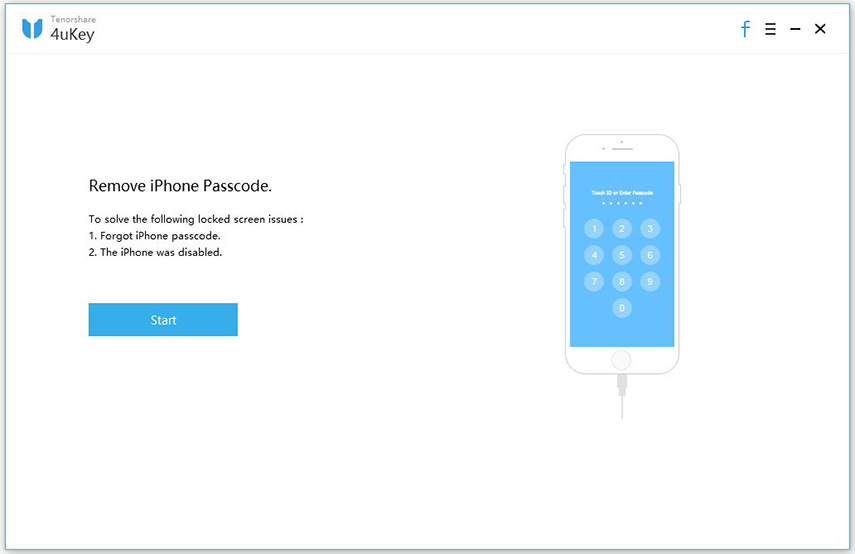
ขั้นตอนที่ 3 โปรแกรมจะตรวจพบ iPhoneอัตโนมัติ แต่ถ้าเป็นสาเหตุของปัญหาคุณอาจต้องวางอุปกรณ์ไว้ในโหมดการกู้คืนหรือโหมด DFU กระบวนการค่อนข้างง่ายคุณจะพบคำแนะนำบนหน้าจอ


ขั้นตอนที่ 4 ในหน้าต่างติดตามผลคุณจะถูกขอให้ดาวน์โหลดเฟิร์มแวร์สำหรับกระบวนการนี้ คุณต้องปรับแต่งพา ธ เฉพาะสำหรับไฟล์จากนั้นคลิก "ดาวน์โหลด"
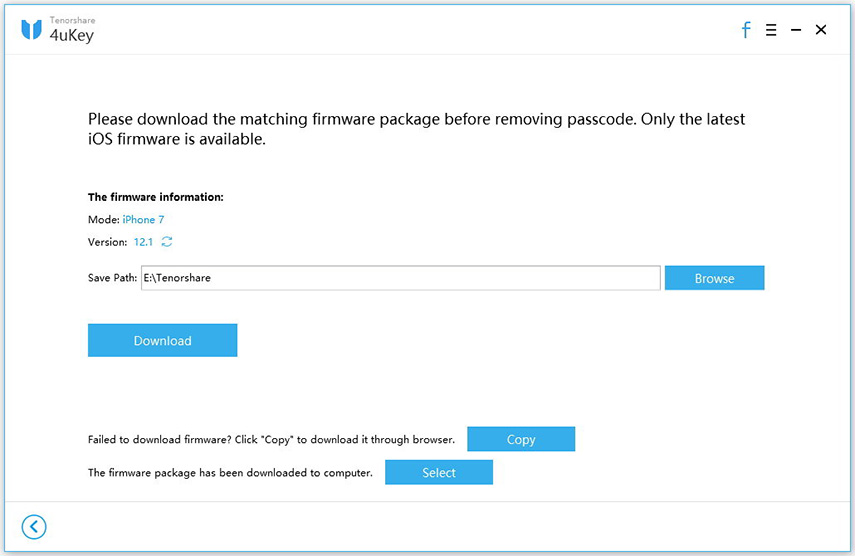
ขั้นตอนที่ 5 หลังจากดาวน์โหลดเฟิร์มแวร์มันจะถูกติดตั้งและ iPhone จะรีเซ็ตโดยลบรหัสผ่าน
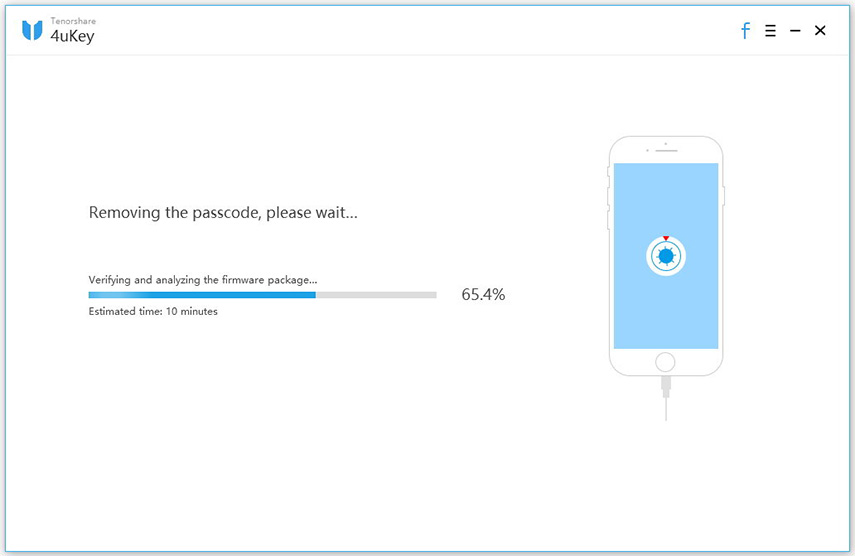

ขั้นตอนนี้ง่ายมากและไม่ทำให้ผู้ใช้ผิดหวัง มันง่ายใช้งานง่ายและทำงานได้ดีกว่าแอพอื่น ๆ คุณสามารถรีเซ็ต iPhone ของคุณหลังจากขั้นตอนนี้
ข้อสรุป
บทความมุ่งเน้นไปที่การยกเลิกการค้นหาของฉันคุณสมบัติ iPhone บน iPhone โดยไม่ต้องใช้รหัสผ่าน ประการแรกดูเหมือนว่าเป็นงานที่เป็นไปไม่ได้เพราะไม่ต้องผ่านมาตรการรักษาความปลอดภัยจะเป็นไปไม่ได้ที่จะเข้าถึงหน้าหลักของ iCloud แต่เนื่องจากช่องโหว่ทางเทคนิคบางอย่างจึงเป็นไปได้ใน iOS 7, 10 และ 12 ผู้ใช้กำลังใช้งานมันอย่างยอดเยี่ยม ดังนั้นหากคุณพบว่าตัวเองมีปัญหาและการแก้ไขจำเป็นต้องปิดการใช้งานคุณสมบัติดังกล่าวคุณจะสามารถทำได้อย่างง่ายดายโดยใช้ขั้นตอนที่กล่าวถึงในบทความ นอกจากนี้คุณจะดียิ่งขึ้นถ้ารวม Tenorshare 4uKey เข้ากับ iPhone ของคุณ









